Hướng dẫn sử dụng iTools để sao lưu và phục hồi dữ liệu iPhone một cách nhanh chóng và hiệu quả.
Trước đây, chúng ta thường phải dùng iTunes để sao lưu và phục hồi dữ liệu iPhone. Tuy nhiên, iTunes có nhiều điểm khó sử dụng, đặc biệt là đối với người mới. Vì vậy, iTools đã trở thành lựa chọn ưa thích của nhiều người dùng nhờ vào tính dễ dàng và hiệu quả.

Hướng dẫn chi tiết cách dùng iTools để sao lưu và phục hồi dữ liệu trên iPhone.
Tải phiên bản mới nhất của iTools để sao lưu và phục hồi dữ liệu iPhone tại đây:
- Tải iTools ngay.
Trong bài viết này, Tripi.vn sẽ chia sẻ hướng dẫn sử dụng iTools sao lưu và phục hồi dữ liệu iPhone qua hai phần rõ ràng, giúp bạn dễ dàng làm quen với công cụ này.
* Cách sử dụng iTools để sao lưu dữ liệu iPhone
Bước 1 : Mở công cụ iTools đã cài đặt trên máy tính, tại giao diện chính, chọn mục Toolbox như trong hình dưới.
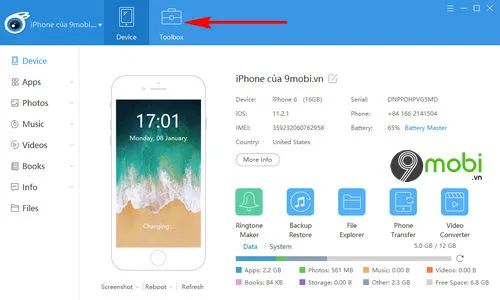
Bước 2 : Để thực hiện sao lưu và phục hồi dữ liệu iPhone, chọn mục Backup Restore ở góc phải màn hình.
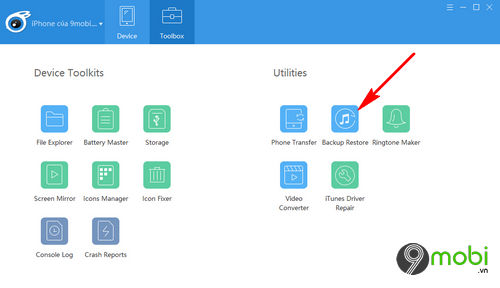
Bước 3 : Một cửa sổ sẽ hiển thị các dữ liệu đã sao lưu trên máy tính, từ đây, chọn Backup để sao lưu dữ liệu iPhone bằng iTools.

Bước 4 : Bạn có thể chọn Full Backup để sao lưu toàn bộ dữ liệu iPhone lên máy tính, hoặc chọn Incremental Backup để chỉ sao lưu những dữ liệu cụ thể mà bạn muốn lưu trữ.
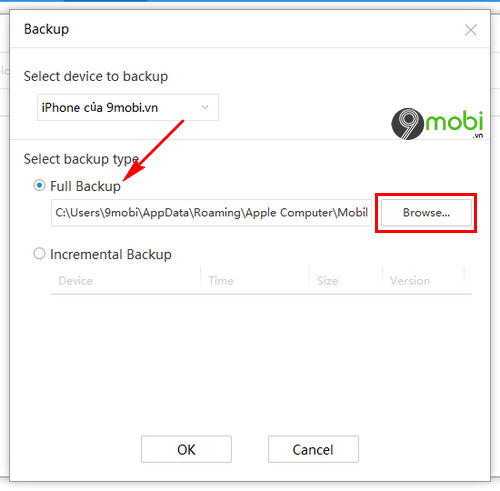
Trong ví dụ này, Tripi.vn đã chọn thực hiện sao lưu toàn bộ (Full Backup), và nhấn vào biểu tượng Browse để thay đổi thư mục lưu trữ dữ liệu sao lưu.
Bước 5 : Một cửa sổ sẽ xuất hiện, yêu cầu bạn chọn thư mục lưu trữ file sao lưu iPhone.

Chọn một thư mục lưu trữ trên máy tính và nhấn Ok để xác nhận.
Bước 6 : Cuối cùng, nhấn Ok để xác nhận và bắt đầu quá trình sao lưu dữ liệu iPhone bằng iTools.

Bước 7 : Hệ thống phần mềm iTools sẽ tự động tiến hành sao lưu dữ liệu iPhone của bạn ngay lập tức.
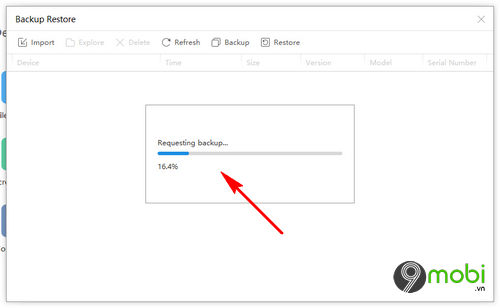
Quá trình sao lưu dữ liệu này sẽ kéo dài vài phút, hoặc lâu hơn, tùy vào dung lượng dữ liệu trên iPhone của bạn.
Bước 8 : Khi quá trình sao lưu dữ liệu iPhone hoàn tất, bạn sẽ trở lại cửa sổ quản lý các file sao lưu, như hình minh họa dưới đây.

Vậy là chúng ta đã hoàn thành phần đầu tiên, thực hiện việc sao lưu dữ liệu iPhone bằng iTools một cách suôn sẻ.
* Hướng dẫn phục hồi dữ liệu iPhone với iTools
Sau khi sao lưu dữ liệu thành công, bạn có thể dễ dàng phục hồi lại dữ liệu iPhone bằng iTools theo các bước sau:
Bước 1 : Tiếp tục truy cập vào mục Backup Restore từ thẻ Toolbox. Sau đó, trong giao diện quản lý file sao lưu, chọn mục Restore để phục hồi dữ liệu.
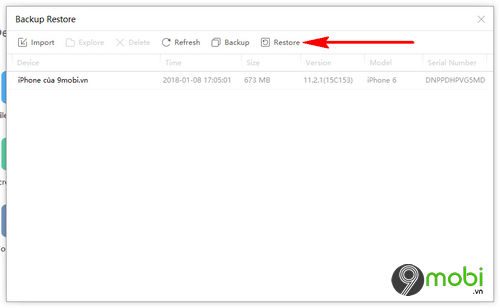
Bước 2 : Chọn bản sao lưu phù hợp với thiết bị iPhone của bạn, sau đó nhấn OK để xác nhận.

Bước 3 : iTools sẽ hiển thị thông báo xác nhận việc phục hồi dữ liệu iPhone, như trong hình dưới đây.

Nhấn Ok để tiếp tục xác nhận.
Lưu ý : Quá trình phục hồi dữ liệu iPhone qua iTools sẽ xóa hoặc thay thế tất cả dữ liệu hiện có trên thiết bị của bạn.
Bước 4 : Chương trình sẽ bắt đầu khôi phục dữ liệu iPhone ngay lập tức với iTools.

Quá trình này sẽ mất vài phút tùy thuộc vào dung lượng sao lưu. Trong suốt quá trình khôi phục, hãy đảm bảo kết nối giữa iPhone và máy tính luôn ổn định.
Chúng ta vừa cùng nhau tìm hiểu cách sử dụng iTools để sao lưu và phục hồi dữ liệu iPhone, một phương pháp đang được rất nhiều người quan tâm, đặc biệt là khi không cần phải sử dụng công cụ iTunes phức tạp, khó tiếp cận với những người mới bắt đầu.
https://Tripi.vn/cach-dung-itools-sao-luu-va-phuc-hoi-du-lieu-iphone-22205n.aspx
Bên cạnh đó, bạn cũng có thể tham khảo các hướng dẫn sử dụng iTools khác, như cách sao chép nhạc vào iPhone. Hãy thử so sánh và đánh giá xem liệu việc sao chép nhạc qua iTools có đơn giản hơn phương pháp sử dụng iTunes truyền thống hay không.
Có thể bạn quan tâm

5 mẹo hay của bạn Tuyết giúp bạn cắt ớt dễ dàng mà không lo cay mắt hay rát tay

50+ Mẫu hình xăm sư tử đẹp và ý nghĩa nhất

Hướng dẫn chi tiết cách sao chép dữ liệu từ máy thật sang máy ảo VMware

Hình nền Doremon đẹp mê hồn

3 cách sử dụng khăn giấy và hộp khăn giấy hiệu quả, tiết kiệm mà bạn không thể bỏ qua.


